Jak naprawić problem z niedziałaniem Instagram DM
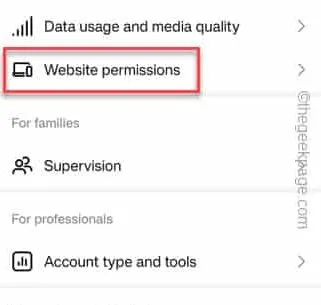
Szybkie rozwiązania –
Poprawka 1 – Sprawdź status serwerów Instagram
Krok 1 – Aby to sprawdzić, możesz bezpośrednio odwiedzić DownDetector i to sprawdzić.
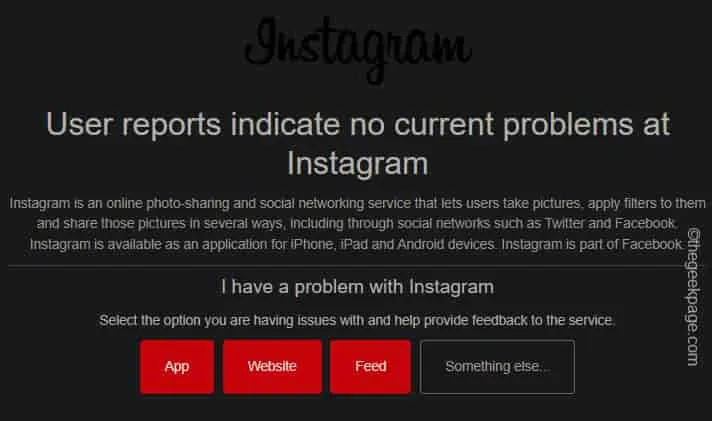
Jeśli wyświetli się komunikat „ Raporty użytkowników nie wskazują bieżących problemów na Instagramie ”, Twój przypadek jest inny i czaty nie działają z powodu awarii serwera.
Poprawka 2 – Wyczyść dane przeglądania na Instagramie
Krok 1 – Po uruchomieniu i dotarciu do strony głównej Instagrama dotknij menu „ ≡ ”.
Krok 2 – Następnie otwórz ustawienie „ Ustawienia i prywatność ”.
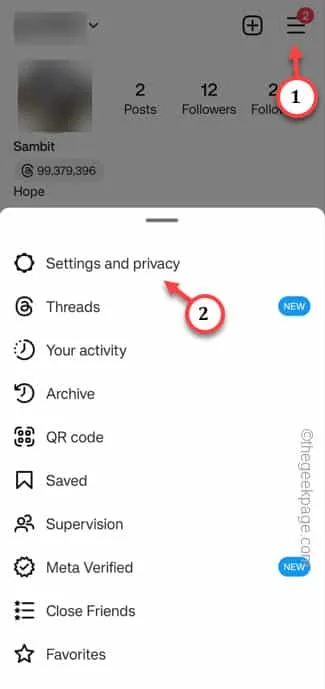
Krok 3 – Teraz przewiń trochę w dół. Musisz tam otworzyć opcję „ Doświadczenie strony internetowej ”.
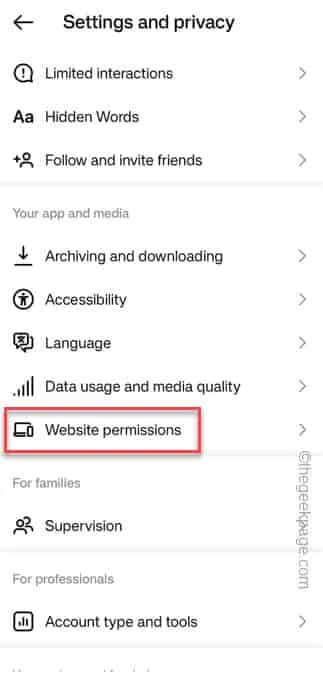
Krok 4 – Na tej stronie znajdziesz trzy różne ustawienia sieciowe. Kliknij „ Ustawienia przeglądarki ”.
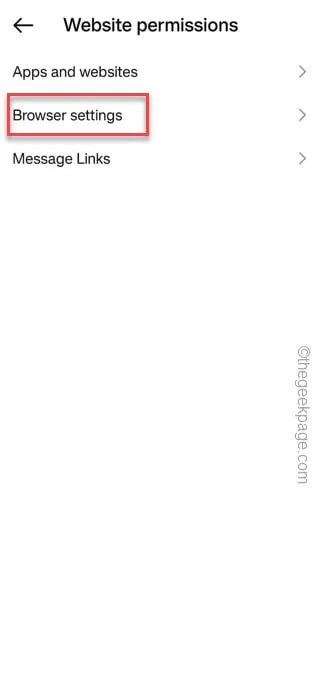
Krok 5 – Później znajdziesz opcję „ Przeglądanie danych ”.
Krok 6 – Użyj tam funkcji „ Wyczyść ”, aby wyczyścić dane przeglądania z aplikacji Instagram.
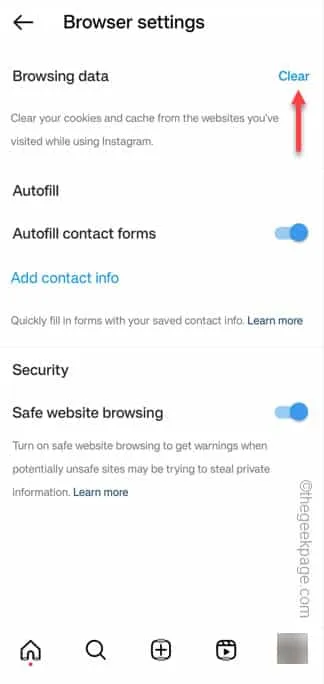
Poprawka 3 – Zwolnij ograniczenia baterii
Krok 1 – Przejdź do Ustawień na swoim urządzeniu.
Krok 2 – Przewiń w dół i dotknij „ Aplikacje ”.
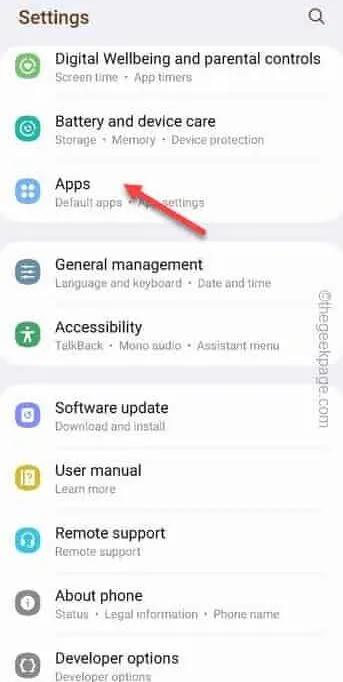
Krok 3 – Otwórz ustawienia „ Bateria ” tej aplikacji.
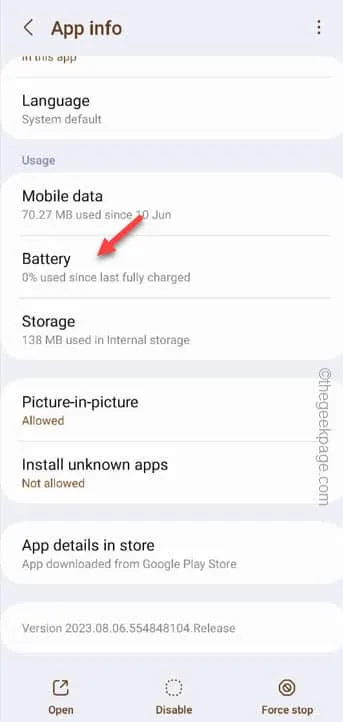
Krok 4 – Przełącz tryb „ Nieograniczony ” z listy opcji.
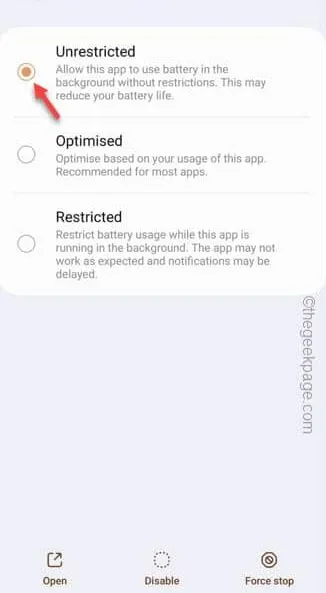
Poprawka 4 – Wyczyść pamięć podręczną Instagrama
Krok 1 – Jeszcze raz przytrzymaj aplikację Instagram na ekranie głównym.
Krok 2 – Naciśnij „ ⓘ ” na pływającym panelu.
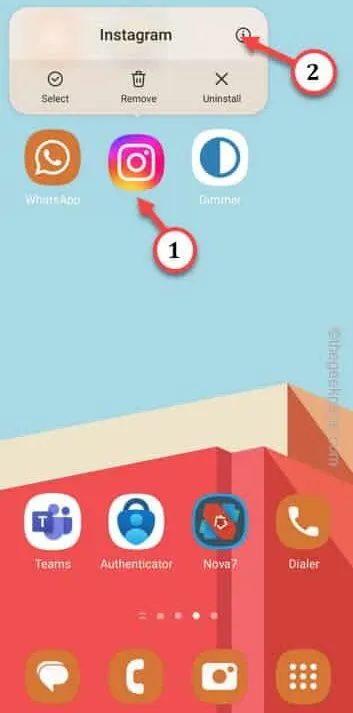

Krok 4 – Zobaczysz, ile miejsca zajmuje Instagram. Kliknij „ Wyczyść dane ”, aby usunąć dane z Instagrama.
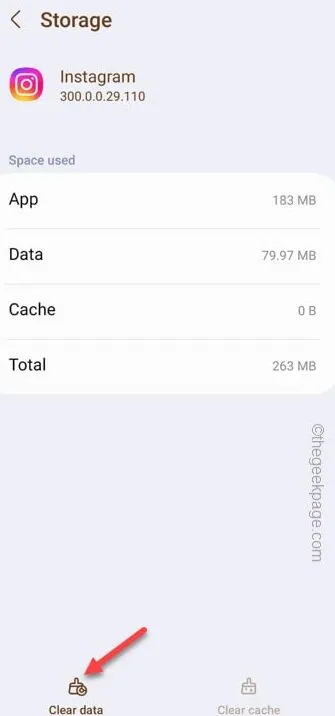
Poprawka 5 – Wyloguj się i zaloguj na Instagramie
Krok 1 – W aplikacji Instagram dotknij swojego zdjęcia profilowego w dolnym rogu.
Krok 2 – Następnie dotknij opcji „ ≡ ”.
Krok 3 – Na koniec skorzystaj z ustawień „ Ustawienia i prywatność ”.
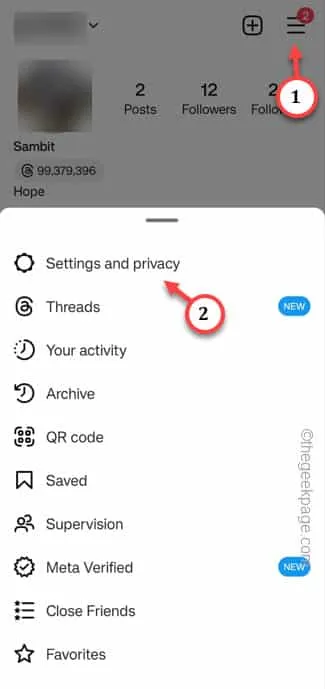
Krok 4 – Przesuń całkowicie w dół strony. Kliknij „ Wyloguj się <nazwa konta na Instagramie> ”, aby wylogować się z aplikacji.
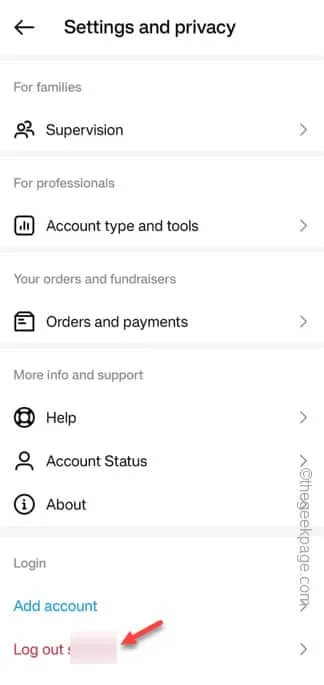
Krok 5 – Zaloguj się na konto na Instagramie.
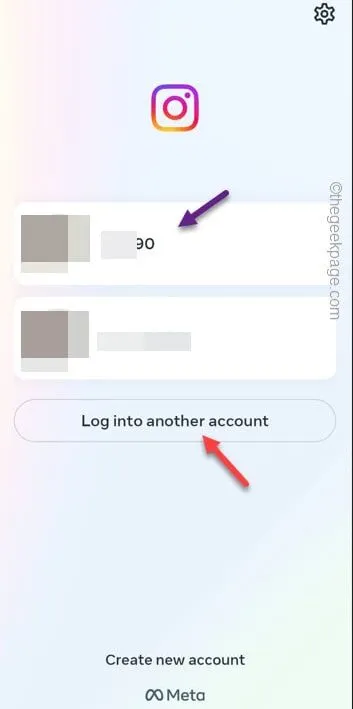
Poprawka 6 – DM na Instagramie w Internecie
Krok 1 – Zanim cokolwiek zrobisz, odinstaluj aplikację Instagram ze swojego telefonu. Ten krok jest absolutnie konieczny.
Krok 2 – Następnie otwórz przeglądarkę Google Chrome .
Krok 3 – Wyszukaj „ Instagram ”. Następnie dotknij opcji „ Instagram ”, aby ją otworzyć.
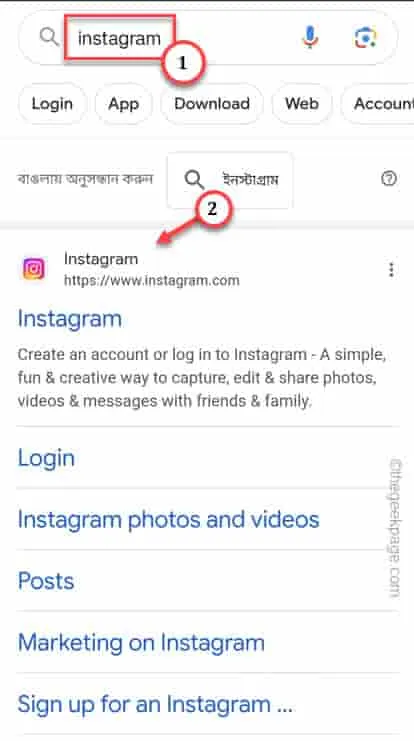
Krok 4 – Następnie dotknij trzech kropek w przeglądarce Google Chrome.
Krok 5 – Włącz tryb „ Widok pulpitu ” w menu kontekstowym.
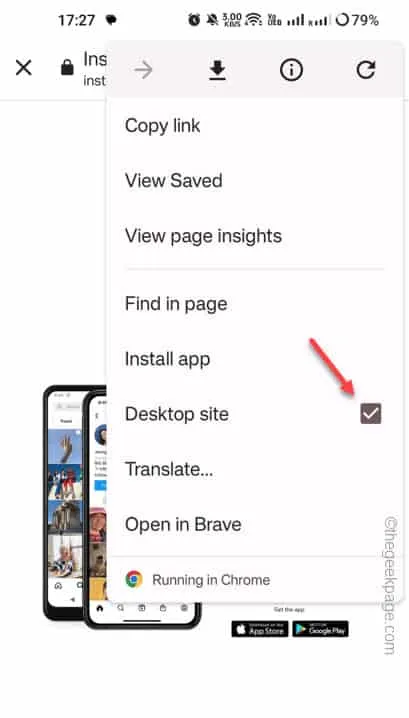
Krok 6 – Użyj danych logowania na Instagramie, aby zalogować się do aplikacji.
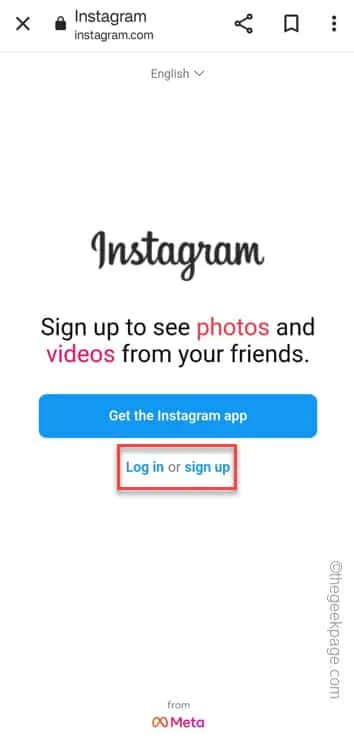
Poprawka 7 – Wyłącz Oszczędzanie danych na Instagramie
Krok 1 – Po otwarciu aplikacji Instagram w dolnym rogu znajdziesz zdjęcie profilowe . Kliknij raz.
Krok 2 – Następnie dotknij przycisku „ ≡ ”.
Krok 3 – Na koniec skorzystaj z ustawień „ Ustawienia i prywatność ”.
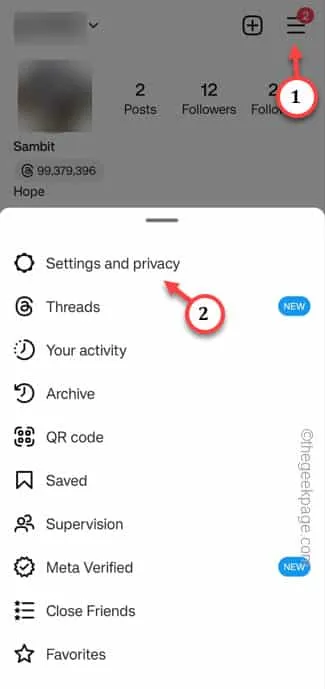
Krok 4 – Tam, jeśli zejdziesz na dół, znajdziesz tryb „ Wykorzystanie danych i jakość multimediów ”. Otwórz to.
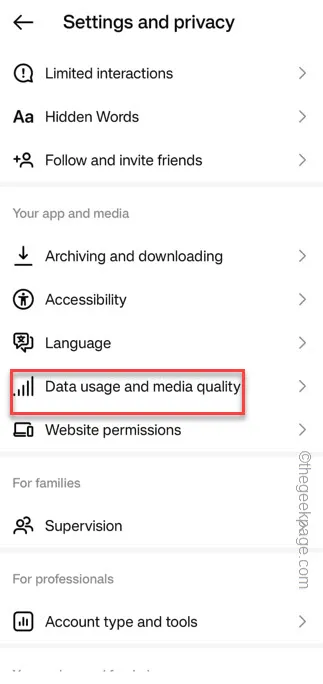
Krok 5 – Ustaw „ Oszczędzanie danych ” na tryb „ Wył. ”.
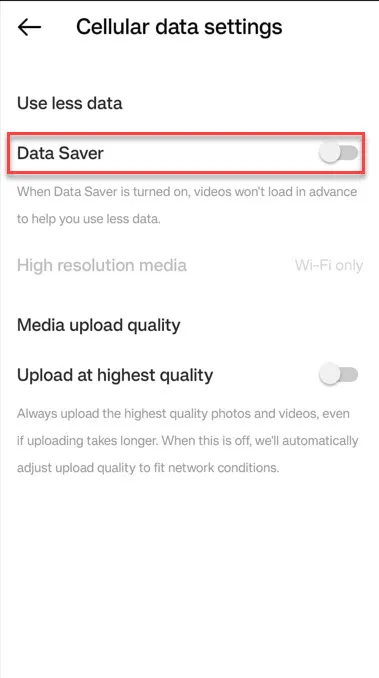
Poprawka 8 – Odinstaluj i ponownie zainstaluj aplikację Instagram
Krok 1 – Szybko naciśnij i przytrzymaj aplikację Instagram , a następnie dotknij ikony kosza, aby odinstalować aplikację.
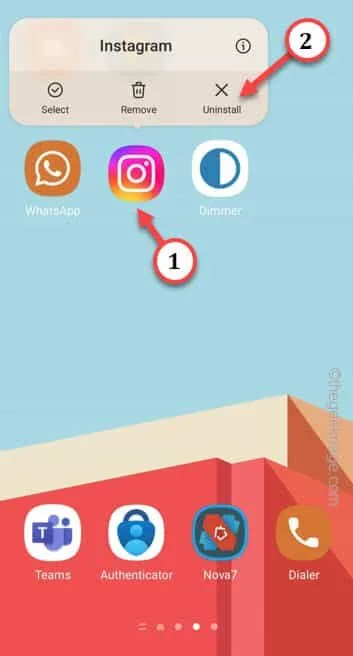
Krok 2 – Uruchom Sklep Play i ponownie zainstaluj Instagram .
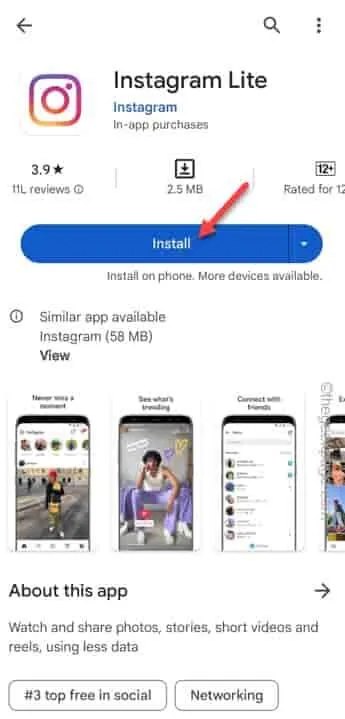



Dodaj komentarz